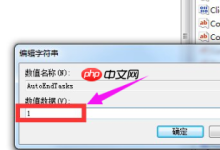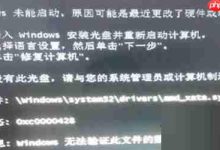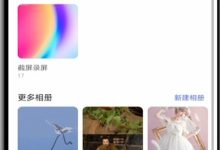答案:通过快捷键Win+Ctrl+Enter可快速开启或关闭讲述人功能,系统内置的屏幕阅读工具支持语音反馈、语速调节与扫描模式导航。

如果您在使用Windows 11时需要通过语音来获取屏幕上的信息,例如阅读文本、操作按钮或浏览网页,可以启用系统自带的“讲述人”功能来实现。以下是关于如何使用该功能的具体方法。
本文运行环境:Dell XPS 13,Windows 11。
一、启动与关闭讲述人
讲述人是Windows 11内置的屏幕阅读工具,可通过快捷键快速开启或关闭,方便用户即时获取语音反馈。
1、按下 Windows键 + Ctrl + Enter 即可启动讲述人功能。
2、当讲述人运行时,再次按下 Windows键 + Ctrl + Enter 可将其关闭。
3、也可通过点击任务栏右下角的 辅助功能图标,在弹出菜单中切换讲述人的开启状态。
二、访问讲述人设置
通过设置界面可以调整讲述人的语音语速、音量以及启动行为等个性化选项。
1、按下 Windows键 + Ctrl + N 直接打开讲述人设置页面。
2、进入设置后,可滑动开关控制“使用讲述人”功能的启用状态。
3、展开“显示所有设置”选项,勾选 登录后启动讲述人 或 登录前启动讲述人 实现自动启动。
三、使用讲述人主页和快速入门
每次启动讲述人时会自动进入讲述人主页,提供学习资源和常用功能入口。
1、讲述人启动后将自动打开主页,其中包含“快速入门”、“讲述人指南”和“设置”等链接。
2、选择“快速入门”可进入交互式教程,帮助掌握基本操作命令。
3、在主页中可访问示例网页,练习使用标题导航和地标跳转等功能。
四、调整语音与阅读速度
根据个人听觉习惯,可以调节讲述人语音的语速和音量,提升使用体验。
1、按下 讲述人键 + 加号 (+) 可加快语速,按下 讲述人键 – 减号 (-) 可减慢语速。
2、按下 讲述人键 + Ctrl + 加号 (+) 增加音量,按下 讲述人键 + Ctrl + 减号 (-) 降低音量。
3、在设置中可安装其他语言的语音包,并通过 讲述人 + Alt + 加号/减号 切换不同语音。
五、使用扫描模式进行高效导航
扫描模式允许用户像浏览网页一样使用键盘快速跳转到不同元素,提高操作效率。
1、确保扫描模式已开启,通常在打开网页或邮件时会自动激活。
2、按下 讲述人键 + 空格键 进入扫描模式,然后使用箭头键移动焦点。
3、使用 I 键向下跳转到下一个列表项,或 Shift + I 向上跳转到上一个列表项。
4、按Enter键激活当前聚焦的按钮或链接。

 路由网
路由网